

A Apple está ficando boa em esconder as configurações. Estamos começando a pensar que talvez nĂŁo seja um acidente ou um lapso de julgamento da equipe de UX. Parece que a Apple adicionou um novo serviço de rastreamento de localização em High Sierra. Chama-se Localização Significativa. Localizações significativas no macOS High Sierra rastreia onde vocĂŞ usou seu MacBook ou iMac por longos perĂodos de tempo. As informações sĂŁo usadas pelo aplicativo Fotos para organizá-las. É possĂvel que outros aplicativos tambĂ©m o usem. Veja como vocĂŞ pode desabilitar locais significativos no macOS High Sierra.
Isso envolve fazer uma alteração nas configurações de segurança e privacidade do seu sistema, portanto você precisará de direitos administrativos para desabilitar locais significativos no macOS High Sierra.
Abrir PreferĂŞncias do Sistema e vá para as configurações de Privacidade de segurança. Uma vez lá dentro, clique no Ăcone de cadeado no canto inferior esquerdo e digite a senha do administrador quando solicitado.
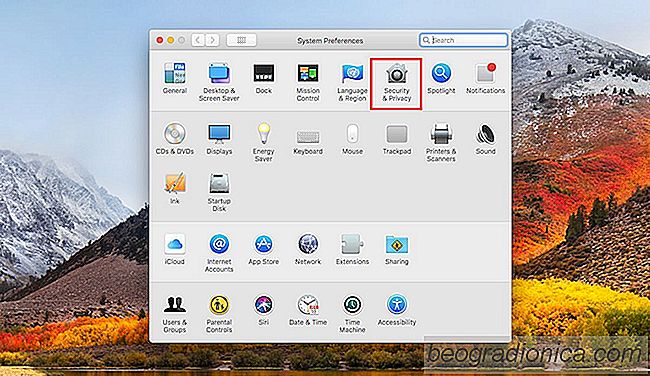
Em seguida, vá para a guia Privacidade e clique em Serviços de localização. Você verá um botão "Detalhes" ao lado de Serviços do Sistema. Clique aqui


Como impedir a sincronização do iTunes sempre que ligar o seu iPhone
Quando liga o seu iPhone ao PC ou Mac, o iTunes é iniciado automaticamente. Ele nunca pergunta se você deseja que ele abra sempre que conectar seu telefone ou tablet. Apenas faz isso. Não há uma maneira interna de impedir que isso aconteça. Se você estiver no Windows, pode impedir que o iTunes seja aberto quando você conectar seu iPhone ou iPad.

10 Melhores Aplicativos e Dicas do MacOS de 2016
A Apple lançou o macOS Sierra em 2016 e o ​​principal recurso desta versĂŁo foi a inclusĂŁo do Siri a área de trabalho. Muitas outras caracterĂsticas menores tambĂ©m faziam parte da atualização, mas Siri na área de trabalho era algo que as pessoas estavam antecipando há algum tempo. Outra atualização importante da Apple veio na forma dos novos Macbooks, que tĂŞm um novo componente de hardware chamado Touch Bar.